win11怎么改成透明任务栏 win11改成透明任务栏的方法
更新时间:2023-03-29 15:30:06作者:zheng
有些用户用习惯了全屏桌面之后换成了win11的电脑用着不习惯,想要将任务栏风格设置成透明风格,今天小编教大家win11怎么改成透明任务栏,操作很简单,大家跟着我的方法来操作吧。
方法如下:
1、鼠标点击底部任务栏【开始菜单】,找到【微软商店】点击打开。
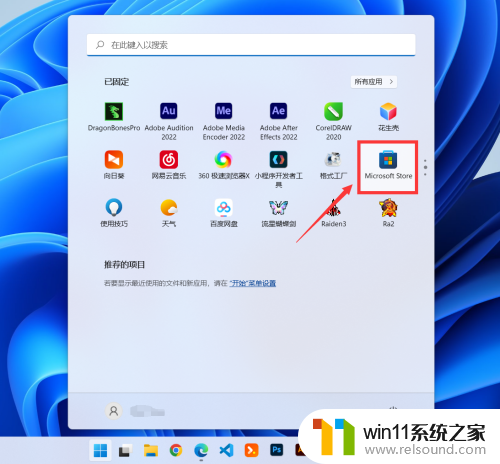
2、在搜索栏中搜索【TranslucentTB】,在下拉列表中找到软件,点击选择。

3、在【TranslucentTB】软件介绍页中点击【安装】按钮,安装完成后打开软件。
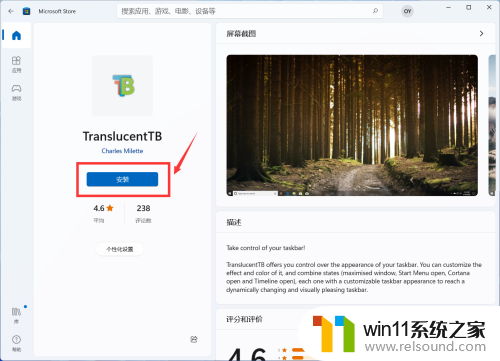
4、鼠标右键点击任务栏右下角的应用图标,选择【Desktop】-【Clear】就可以将任务栏变成透明了。
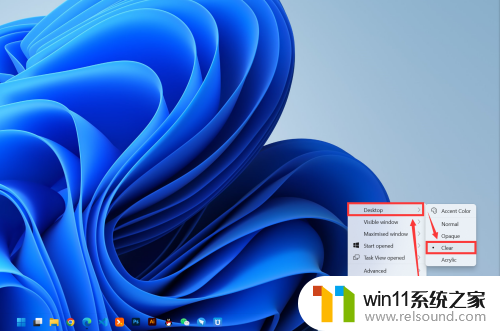
以上就是关于win11改成透明任务栏的方法的全部内容,有遇到相同问题的用户可参考本文中介绍的步骤来进行操作,希望能够对大家有所帮助。















